Photoshop解析加深减淡工具的使用教程
文章来源于 Scott Kelby,感谢作者 佚名 给我们带来经精彩的文章!本教程主要使用Photoshop解析加深减淡工具的使用教程,在Photoshop以前版本中,在想要减淡和加深时,必须做大量的操作,创建专用图层,使用混合模式等,因为减淡和加深工具不是那么好。幸运的是,Adobe 已经更新了这些工具,问题得到彻底改变,现在可以安全地使用减淡和加深工具来变亮或变暗图像的不同部分。
第一步:
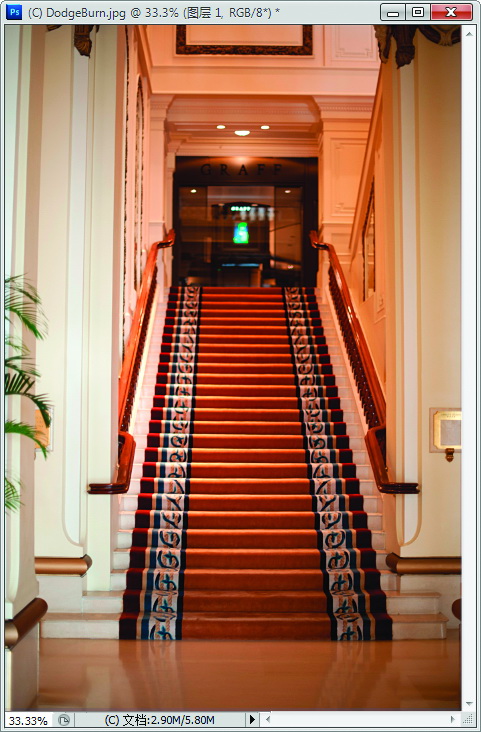
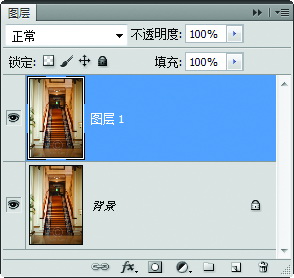
在这幅照片中,我们想突出显示楼梯顶部的商店(以及楼梯自身),但光线没有落在我们所希望的位置上。因此,我们这里要减淡(变亮)楼梯和商店(使它们成为照片中最亮的部分,以吸引注意力)。之后将加深(变暗)我们希望变暗的区域(像两侧的墙壁,以及楼梯顶部商店上方的区域)。基本上来说,我们要重新安排落在照片上的光线。现在,我们不直接减淡和加深照片, 请按Command-J(PC:Ctrl-J)复制该图层,这样,如果不喜欢我们所做的调整效果,则可以减轻其效果(降低该图层的不透明度),或者扔掉该图层,完全撤销它。
第二步:
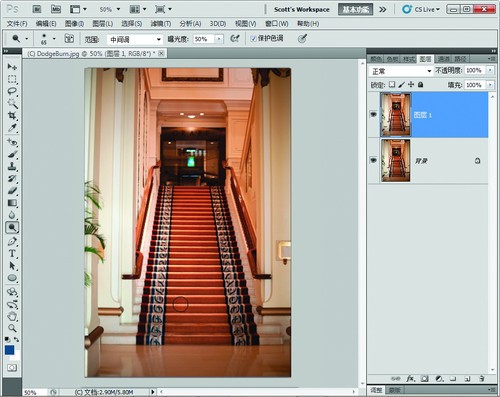
从工具箱选择减淡工具(O),如图所示,开始在想要变亮的区域上绘图(在这个例子中,我们将先在楼梯的中央绘图,从图中所示的例子中可以看到画笔光标位于楼梯底部附近)。绘图时保持按住鼠标按钮,因为减淡和加深工具有一种累积效果—每次释放鼠标按钮,再次开始绘图时,减淡(加深)的量会累加。
提示:画笔光标更好使用在CS4 内,Adobe 调整了画笔笔尖光标的工作方式,因此,如果把它移动到比它暗的区域上(常常出现这种情况),它实际上在其周围具有微小的发光,因此当移动到暗区域时,可以更容易地看到画笔的大小和位置。
第三步:
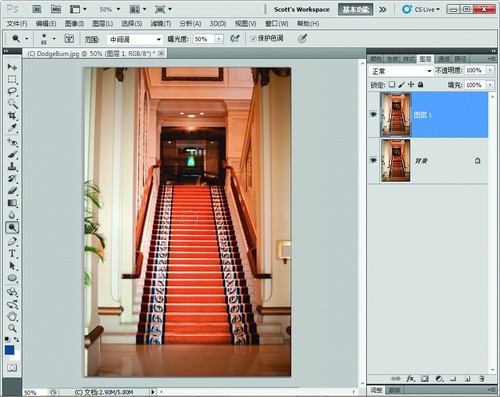
释放鼠标按钮,在同样的区域上再次绘图,就会看到它变得更亮。请记住:鼠标按钮保持按下时,绘图亮度是一个水平。释放鼠标按钮,再在该区域上单击绘图,将用更高的亮度在原来的亮度上绘图,依此类推(这有点像抛光银盘,抛光的次数越多,它就变得越亮)。现在请观察楼梯的亮度,将它们与第一步中的原始图像做比较。
 情非得已
情非得已
-
 Photoshop详解商业磨皮中如何提升照片质感2020-03-19
Photoshop详解商业磨皮中如何提升照片质感2020-03-19
-
 直方图原理:实例解析PS直方图的应用2019-01-17
直方图原理:实例解析PS直方图的应用2019-01-17
-
 工具原理:详解PS渐变映射的使用技巧2019-01-10
工具原理:详解PS渐变映射的使用技巧2019-01-10
-
 Photoshop CC 2019 20.0中文版新功能介绍2018-10-24
Photoshop CC 2019 20.0中文版新功能介绍2018-10-24
-
 Photoshop详解ACR渐变滤镜在后期的妙用2018-09-29
Photoshop详解ACR渐变滤镜在后期的妙用2018-09-29
-
 Photoshop通过调色实例解析直方图使用技巧2018-09-29
Photoshop通过调色实例解析直方图使用技巧2018-09-29
-
 Photoshop详细解析CameraRaw插件使用2018-03-29
Photoshop详细解析CameraRaw插件使用2018-03-29
-
 Photoshop解析新手必须知道的学习笔记2017-06-05
Photoshop解析新手必须知道的学习笔记2017-06-05
-
 Photoshop详细解析曲线工具的使用原理2017-02-08
Photoshop详细解析曲线工具的使用原理2017-02-08
-
 Photoshop详细解析钢笔工具的高级使用技巧2016-12-08
Photoshop详细解析钢笔工具的高级使用技巧2016-12-08
-
 Photoshop详解商业磨皮中如何提升照片质感
相关文章10402020-03-19
Photoshop详解商业磨皮中如何提升照片质感
相关文章10402020-03-19
-
 Photoshop巧用内容识别工具给人物进行缩放
相关文章5752020-03-04
Photoshop巧用内容识别工具给人物进行缩放
相关文章5752020-03-04
-
 调色技巧:详细解析调色工具原理与使用
相关文章4482019-07-17
调色技巧:详细解析调色工具原理与使用
相关文章4482019-07-17
-
 技巧教程:分辨率与像素之间的哪些事儿
相关文章6812019-04-07
技巧教程:分辨率与像素之间的哪些事儿
相关文章6812019-04-07
-
 曲线工具:详解PS基础工具曲线的使用技巧
相关文章16012019-03-06
曲线工具:详解PS基础工具曲线的使用技巧
相关文章16012019-03-06
-
 曲线工具:详解PS曲线和灰度蒙版的技巧
相关文章11762019-03-06
曲线工具:详解PS曲线和灰度蒙版的技巧
相关文章11762019-03-06
-
 插件使用:PS插件Easy Retouch使用方法
相关文章6112019-02-15
插件使用:PS插件Easy Retouch使用方法
相关文章6112019-02-15
-
 工具使用:详解PS曝光度工具的使用技巧
相关文章9052019-01-26
工具使用:详解PS曝光度工具的使用技巧
相关文章9052019-01-26
